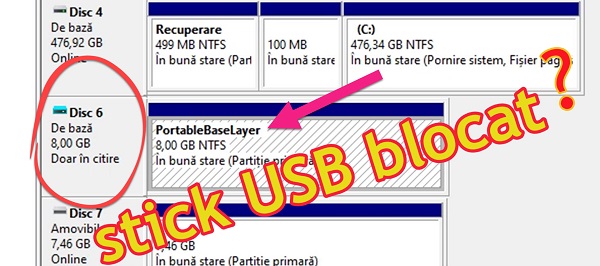
Über PortableBaseLayer USB-Stick Reparatur-Tutorial?
Im Video-Tutorial Reparieren eines unbekannten USB-Sticks PortableBaseLayer erfahren Sie, wie Sie das Problem eines USB-Sticks lösen, der von Ihrem Computer nicht erkannt wird und den Text PortableBaseLayer in der Datenträgerverwaltung anzeigt.
Wie entsteht das Problem von USB-Sticks, die die PortableBaseLayer-Meldung anzeigen?
Beim Einstecken des USB-Sticks in den PC erkennt der PC den USB-Stick nicht.
Wenn wir die Datenträgerverwaltung aufrufen, stellen wir fest, dass neben dem Stick anstelle der Festplatte ein blaues Symbol angezeigt wird und anstelle des Volumes die Meldung „PortableBaseLayer?
Beim Versuch, Formatierungen vorzunehmen, Buchstaben zu löschen usw., stellen wir fest, dass der Stick weder für die Festplatte noch für die Partition über eine aktive Option im Kontextmenü verfügt.
Warum PortableBaseLayer neben dem USB-Stick in der Datenträgerverwaltung angezeigt wird
Es scheint, dass die Hauptursache die Verwendung des Neuen ist Windows-Sandbox. Somit ist der Stick gesperrt, solange Windows Sandbox aktiviert ist.
Wie beheben wir das Problem mit nicht erkannten USB-Sticks mit PortableBaseLayer-Fehler?
Das ist ganz einfach. Wir müssen Windows Sandbox deaktivieren.
Windows Sandbox deaktivieren besteht aus:
Systemsteuerung / Programme und Funktionen / Windows-Funktionen aktivieren oder deaktivieren - deaktivieren Sie hier die Windows-Sandbox und drücken Sie OK
Was tun wir nach dem Deaktivieren von Windows Sandbox?
Nach dem Deaktivieren der Sandbox sehen wir, dass der Stick im Arbeitsplatz noch nicht erschienen ist. Wir müssen also zur Datenträgerverwaltung gehen und einen Partitionsbuchstaben zuweisen. Schließlich können wir einige Formatierungen vornehmen.
Tutorials mag:
- Persistenter USB-Stick PC-PC ohne Datenverlust beim Neustart
- Kopieren SD-Karte direkt auf eine externe Festplatte ohne PC - in den Ferien
- Auto-Backup-SD-Karte oder USB-Stick PC
- Der schnellste USB-Stick Hand montiert 3
- Reparaturen Memory-Sticks schreibgeschützt oder unentdeckt
- Windows Sandbox schützt Sie vor Malware-Infektionen
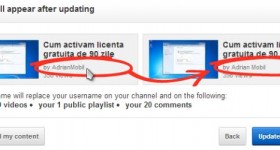







Guten abend Können Sie eine ähnliche Aktion in Windows 7 ausführen? Ich habe Windows Sandbox hier nicht gefunden. Danke.
Interessant wie immer. Ich habe auch viele Male darunter gelitten und nachdem ich versucht hatte, neu zu starten, den Port zu wechseln und wenn ich es immer noch nicht konnte ... habe ich den PC gewechselt. Wir haben es in einen anderen PC gesteckt und am Ende lösen wir es auf eine Art und Weise. Das ist mir bei der Arbeit natürlich zu Hause nicht passiert.
Ich habe die Schritte befolgt, aber die Windows Sandbox-Option ist nicht aktiv. Ich erwähne, dass ich Windows 10 habe. Ich habe versucht, eine externe Festplatte zu verwenden, die das System nicht "sieht". Was ist in diesem Fall zu tun? Vielen Dank!
Stecken Sie den USB-Stick in den Computer und klicken Sie mit der rechten Maustaste darauf, um die Standardeinstellungen wiederherzustellen und ihn nach Abschluss des Käses in Voll-NTFS zu formatieren. Der Stick funktioniert genauso gut wie ein neuer
Guten Abend, stik sieht es in der Geräteverwaltung und auf meinem Computer sieht er es nicht ... ????? Kennt jemand DC?
Guten abend Können Sie eine ähnliche Aktion in Windows 7 ausführen? Ich habe Windows Sandbox hier nicht gefunden. Danke.